-
WPS如何放大PDF文档的页面?
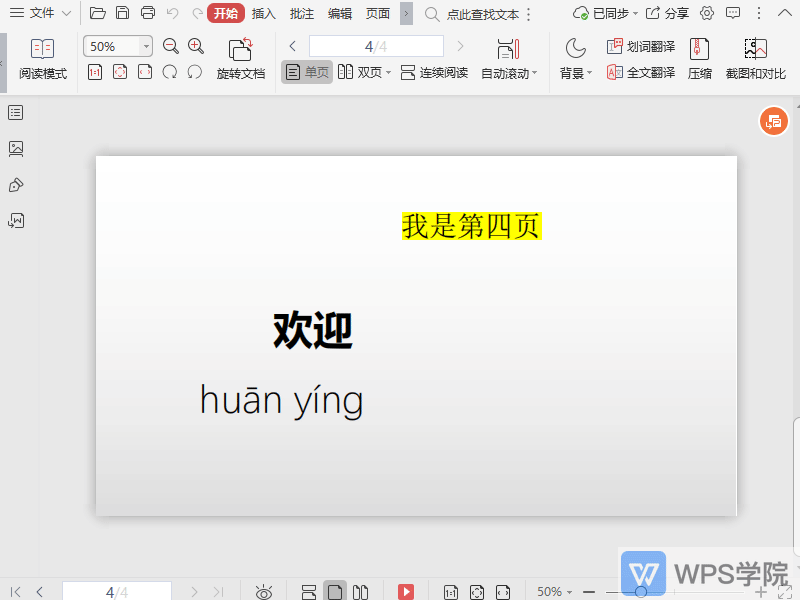
使用WPS Office打开PDF文件。 依次点击“开始”--->“放大”即可。 或使用快捷键“Ctrl + +”。
大小:261M更新时间:2021-06-10 00:00:00立即观看 -
WPS如何将PDF文档转换为Excel?
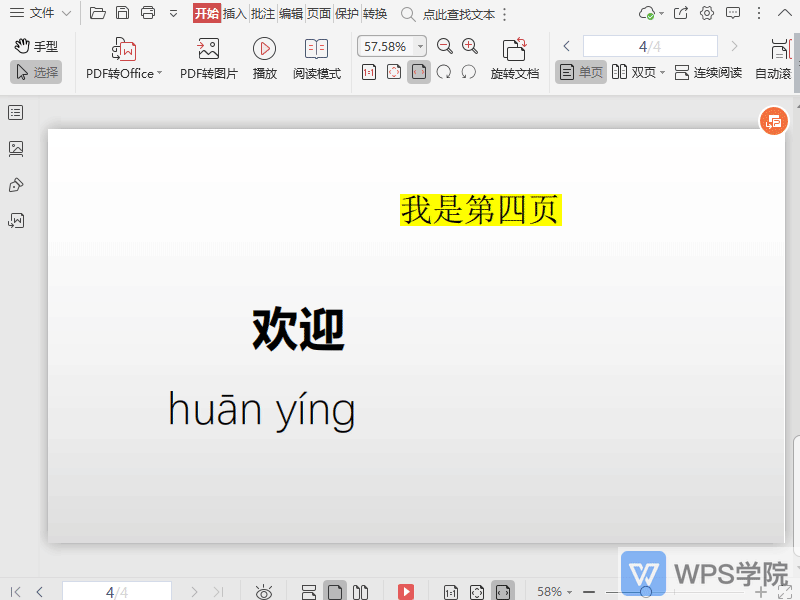
使用WPS Office打开PDF文件。 依次点击“开始”--->“PDF转Office”。 在弹出框选择“PDF转Excel”,进行设置后,点击“开始转换”即可。
大小:261M更新时间:2021-06-10 00:00:00立即观看 -
WPS如何缩小PDF文档的页面?
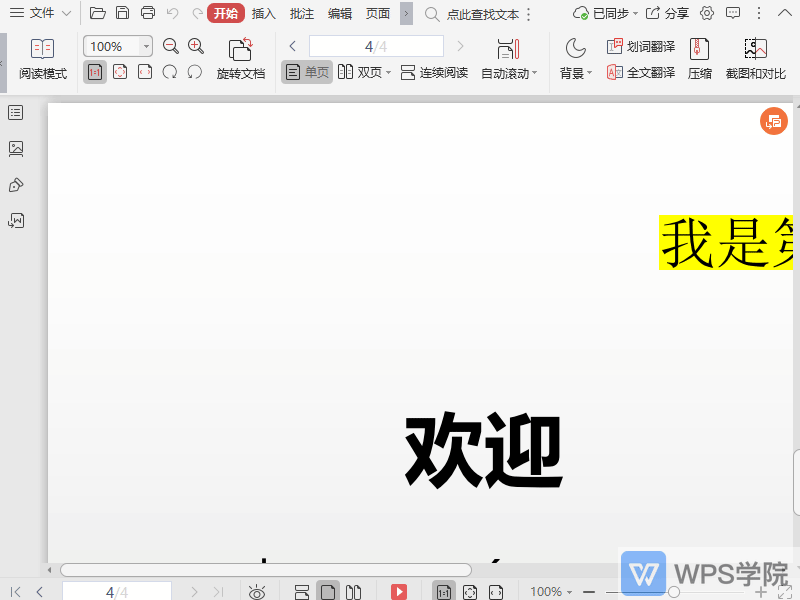
使用WPS Office打开PDF文件。 依次点击“开始”--->“缩
大小:261M更新时间:2021-06-10 00:00:00立即观看 -
WPS如何将PDF文档转换为PPT?
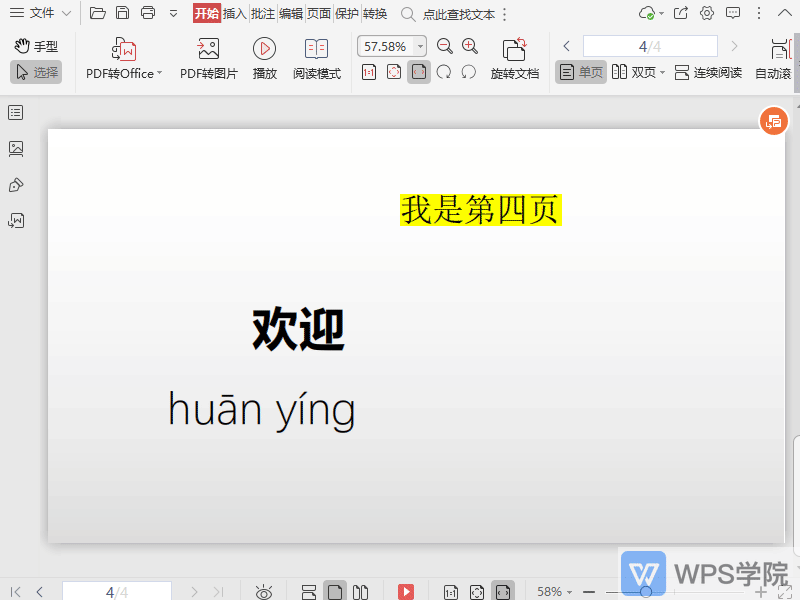
使用WPS Office打开PDF文件。 依次点击“开始”--->“PDF转Office”。 在弹出框选择“PDF转PPT”,进行设置后,点击“开始转换”即可。
大小:261M更新时间:2021-06-10 00:00:00立即观看 -
WPS如何调整PDF文件的页面比例大小?
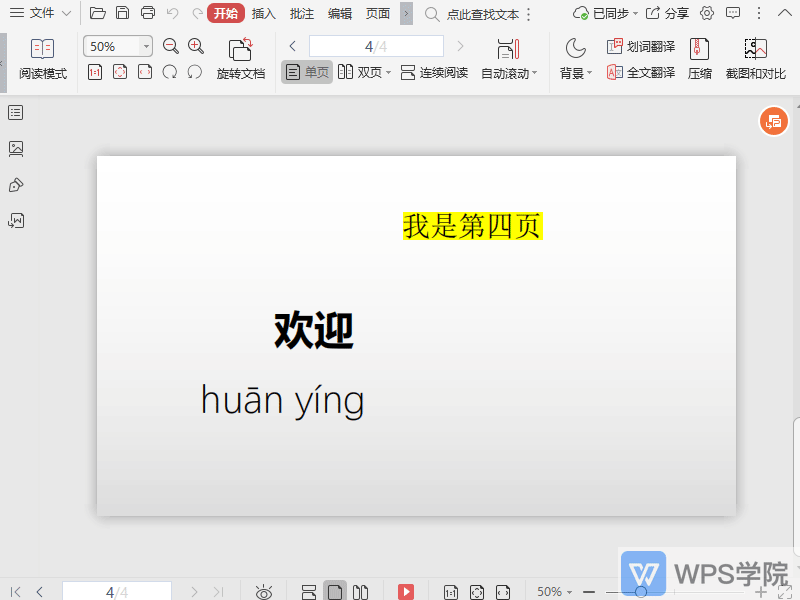
使用WPS Office打开PDF文件。 在“开始”菜单点击显示比例框,根据需要选择一种显示比例即可。
大小:261M更新时间:2021-06-10 00:00:00立即观看 -
WPS如何在PDF中打开手型工具拖拽文档进行平移?
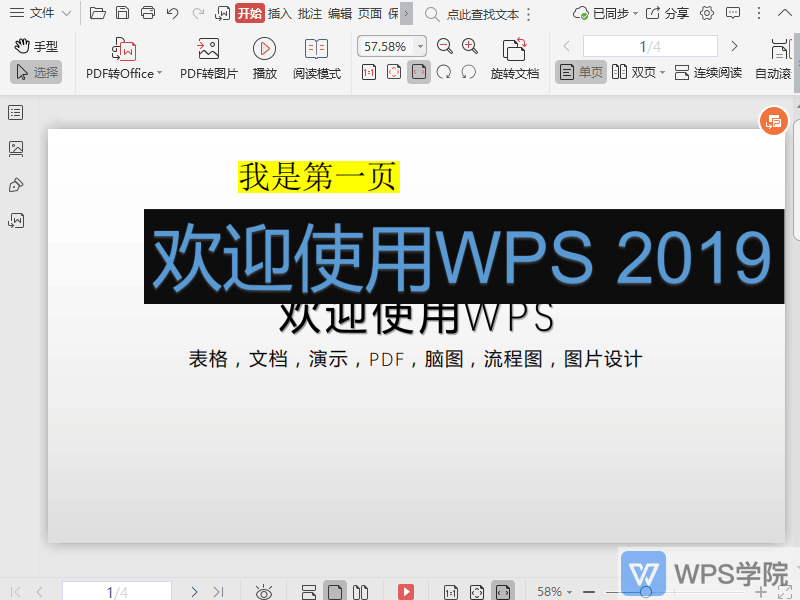
使用WPS Office打开PDF文件。 点击左上角“手型”即可。
大小:261M更新时间:2021-06-10 00:00:00立即观看 -
WPS如何将PDF文件的缩放比例调整为页面实际大小?
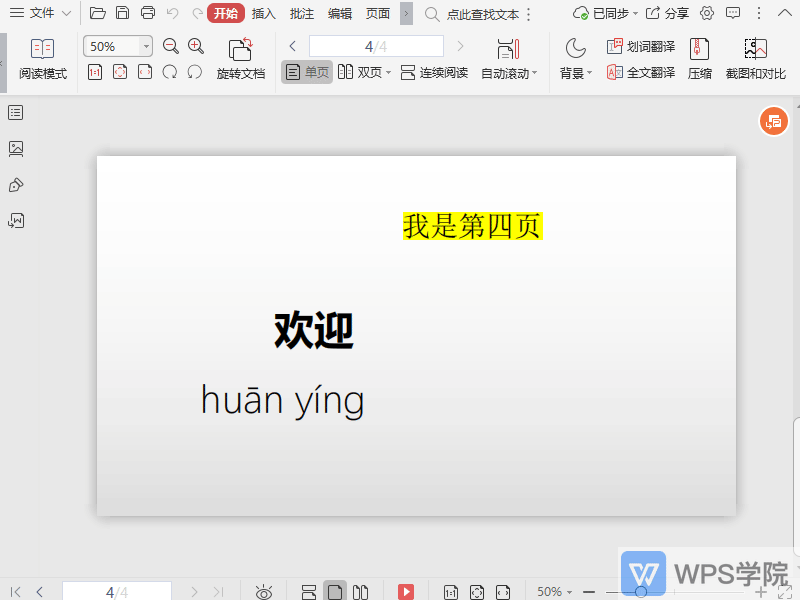
使用WPS Office打开PDF文件。 依次点击“开始”--->“实际大
大小:261M更新时间:2021-06-10 00:00:00立即观看 -
WPS如何在PDF中打开选择工具进行文本和对象选择?
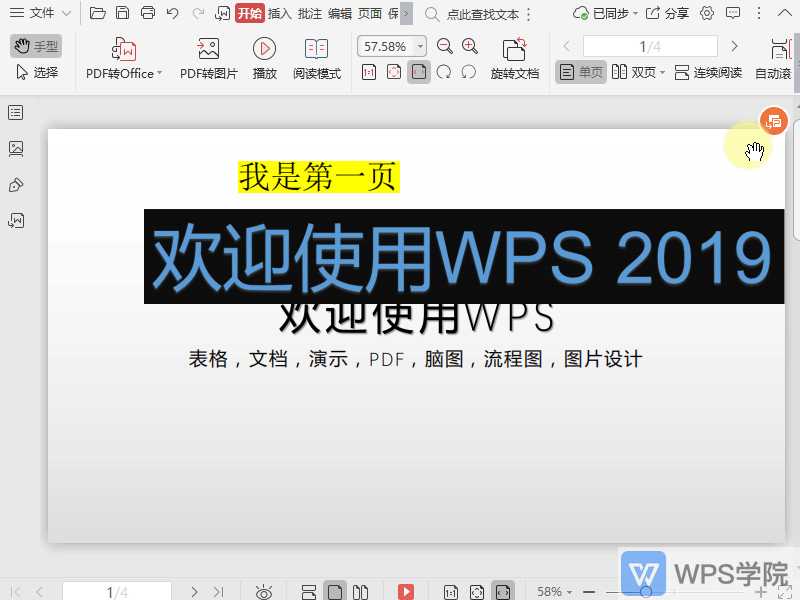
使用WPS Office打开PDF文件。 点击左上角“选择”即可,可选择PDF文件中的文本和对象。
大小:261M更新时间:2021-06-10 00:00:00立即观看 -
WPS如何将PDF文件的页面调整为阅读模式?
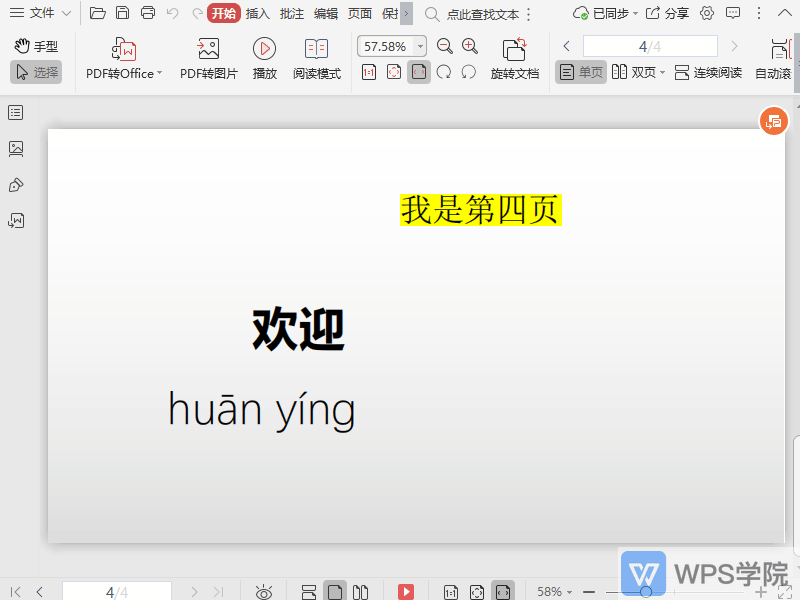
使用WPS Office打开PDF文件。 依次点击“开始”--->“阅读模式”即可。 如需退出阅读模式,按“Esc”键。
大小:261M更新时间:2021-06-10 00:00:00立即观看 -
WPS如何查看PDF文档书签?
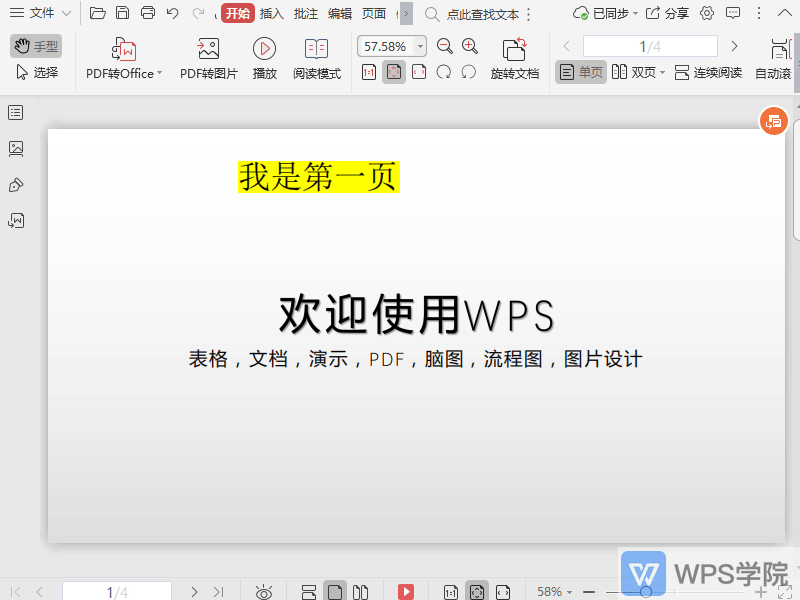
使用WPS Office打开PDF文件。 点击左侧“查看文档书签”即可。 或使用快捷键“Alt+Shift+1”。
大小:261M更新时间:2021-06-10 00:00:00立即观看 -
WPS如何将PDF文件的缩放比例调整为页面适合窗口宽度?
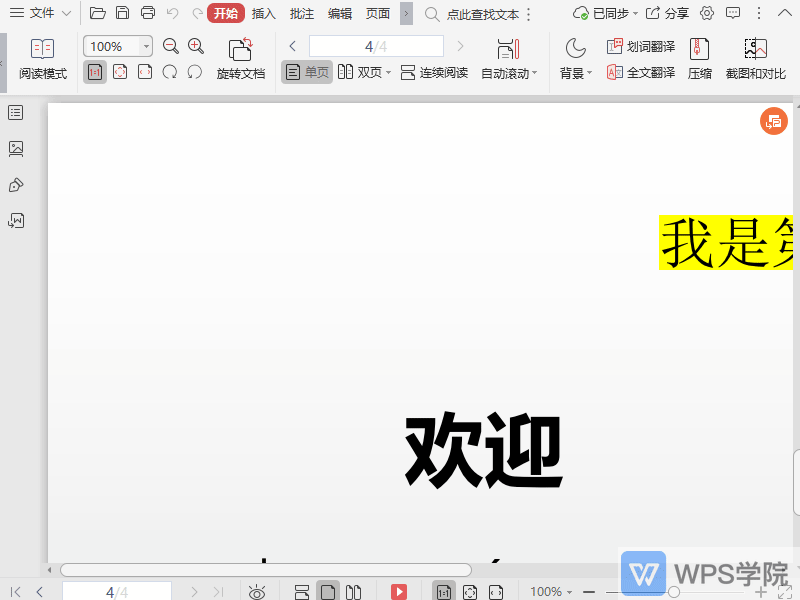
使用WPS Office打开PDF文件。 依次点击“开始”--->“适合宽度”即可。 或使用快捷键“Ctrl + 2”。
大小:261M更新时间:2021-06-10 00:00:00立即观看 -
WPS如何查看PDF文档缩略图?
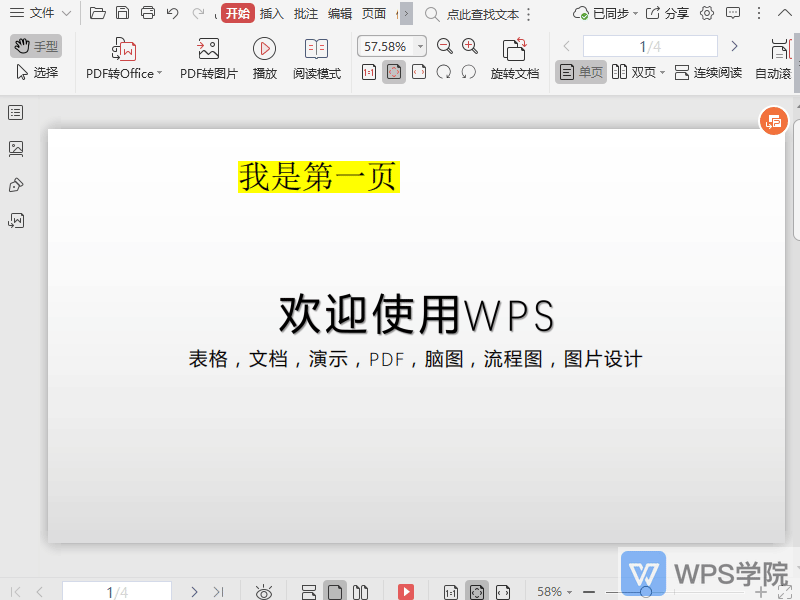
使用WPS Office打开PDF文件。 点击页面左侧“查看文档缩略图”即可。 或使用快捷键“Alt+Shift+2”。
大小:261M更新时间:2021-06-10 00:00:00立即观看 -
WPS如何将PDF文件的缩放比例调整为适合页面大小?

使用WPS Office打开PDF文件。 依次点击“开始”--->“适合页面”即可。 或使用快捷键“Ctrl + 0”。
大小:261M更新时间:2021-06-10 00:00:00立即观看 -
WPS如何打印PDF文件?
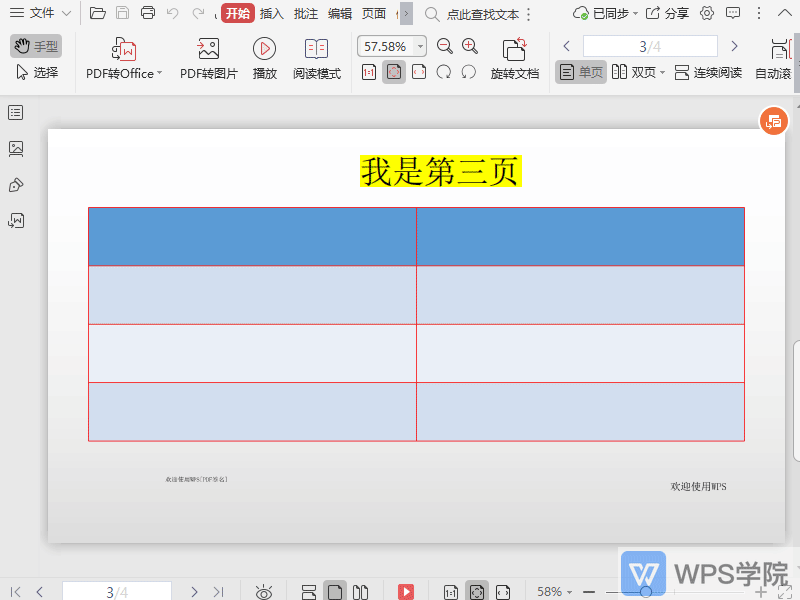
使用WPS Office打开PDF文件。 点击上方“打
大小:261M更新时间:2021-06-10 00:00:00立即观看 -
WPS如何在全屏下播放PDF文件?
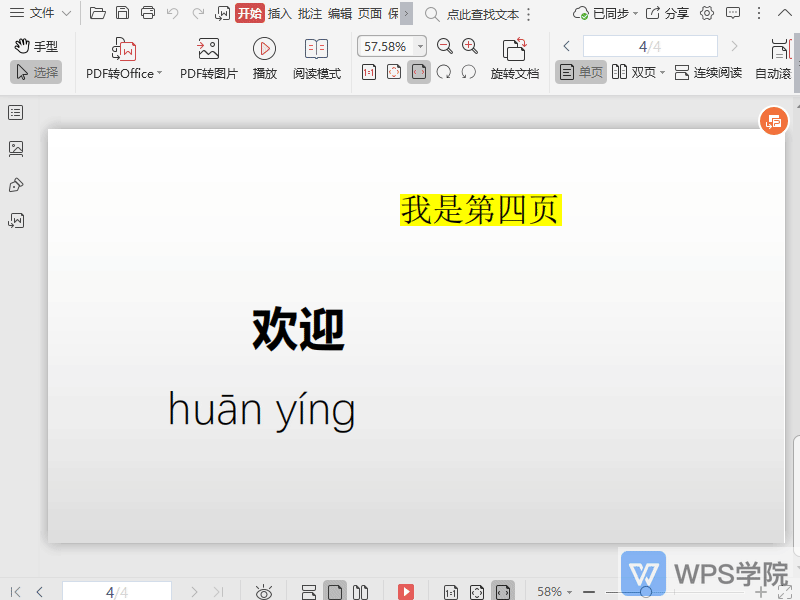
使用WPS Office打开PDF文件。 依次点击“开始”--->“播放”即可。
大小:261M更新时间:2021-06-10 00:00:00立即观看 -
WPS如何查看PDF文档属性?
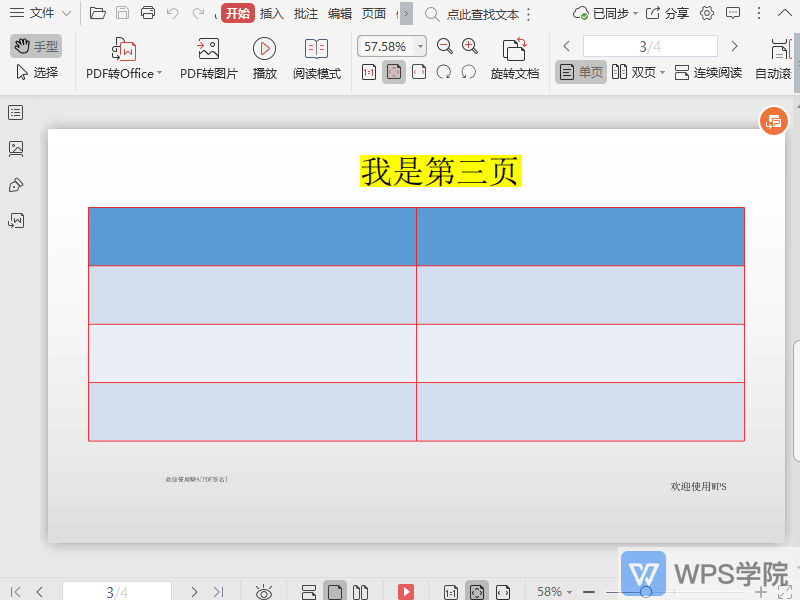
使用WPS Office打开PDF文件。 依次点击左上角“文件”--->“文档属性”即可查看。
大小:261M更新时间:2021-06-10 00:00:00立即观看 -
WPS如何在文件中选择页面插入到PDF文档中?

使用WPS Office打开PDF文档。 依次点击“插入”--->“插入页面”--->“从文件选择”。
大小:261M更新时间:2021-06-10 00:00:00立即观看 -
WPS如何设置PDF文件自动翻滚页面?
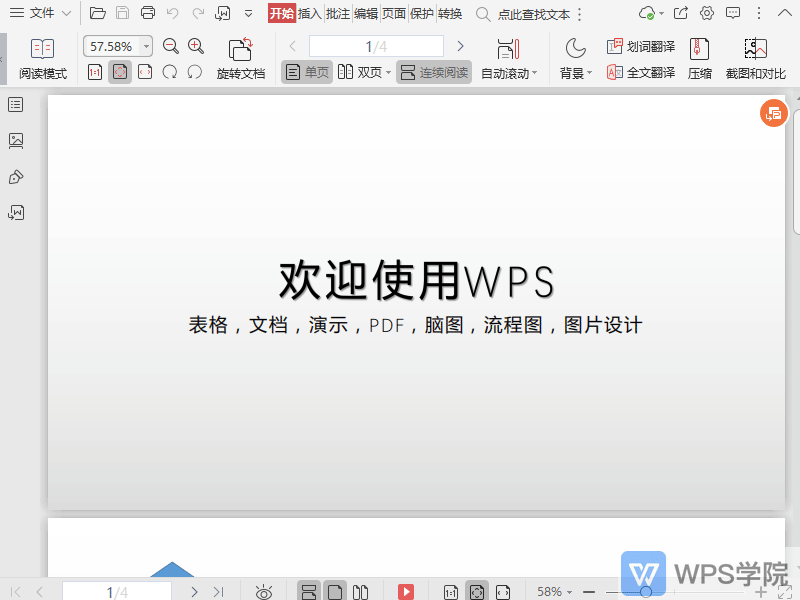
使用WPS Office打开PDF文件。 依次点击“开始”--->“自动滚动”,并选择滚动的速度即可。
大小:261M更新时间:2021-06-10 00:00:00立即观看 -
WPS如何在PDF文档中插入图片?
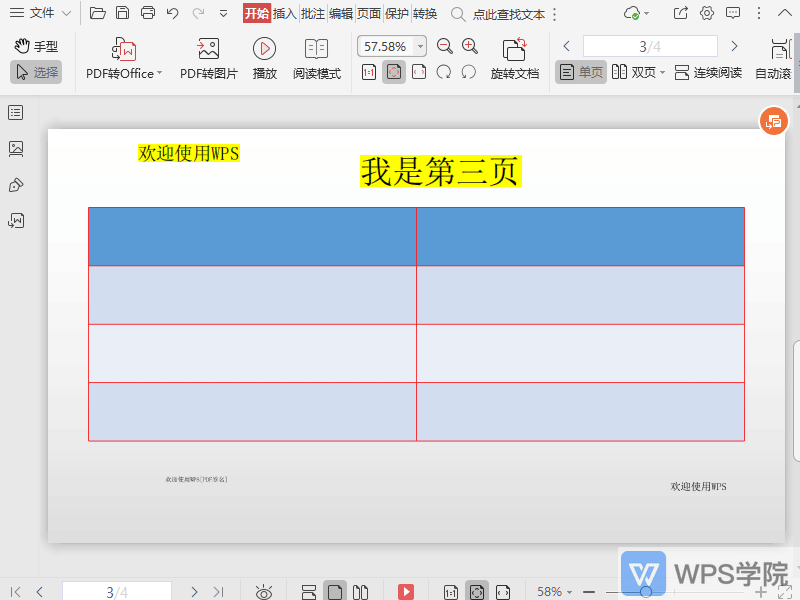
使用WPS Office打开PDF文档。 依次点击“插入”--->“插入图片”。 在弹出框选择图片,鼠标左键点击要插入图片的位置即可。
大小:261M更新时间:2021-06-10 00:00:00立即观看 -
WPS如何翻转插入PDF文件中的图片?
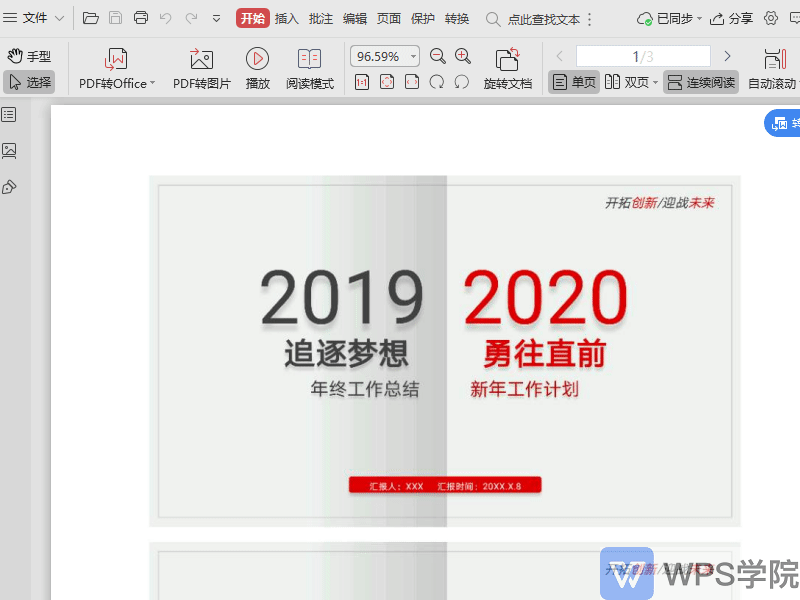
使用WPS Office打开PDF文件,依次点击“编辑”--->“编辑图片”。 选中图片,点击“翻转”即可。
大小:261M更新时间:2021-06-10 00:00:00立即观看 -
WPS如何裁剪PDF文件中的页面?
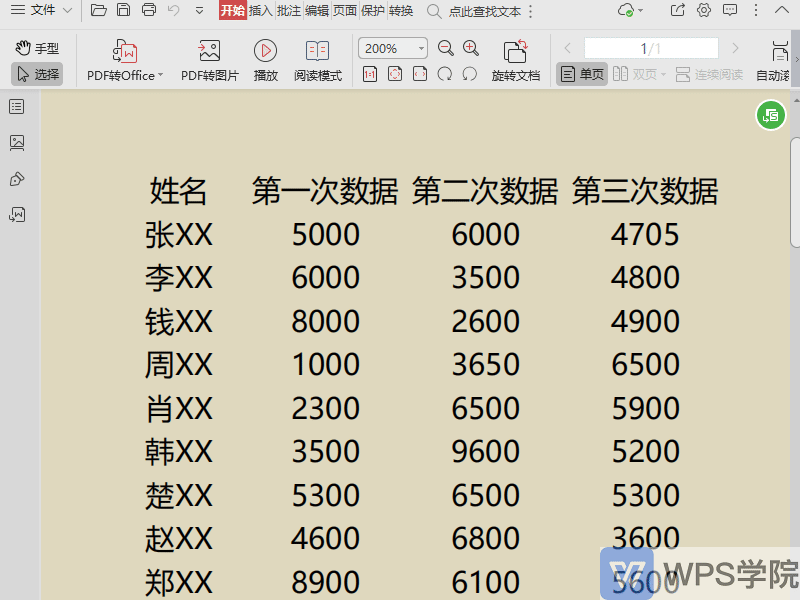
使用WPS Office打开PDF文件,依次点击“编辑”--->“裁剪页面”,根据所需进行裁剪即可。
大小:261M更新时间:2021-06-10 00:00:00立即观看 -
WPS如何在PDF文档中插入文字?
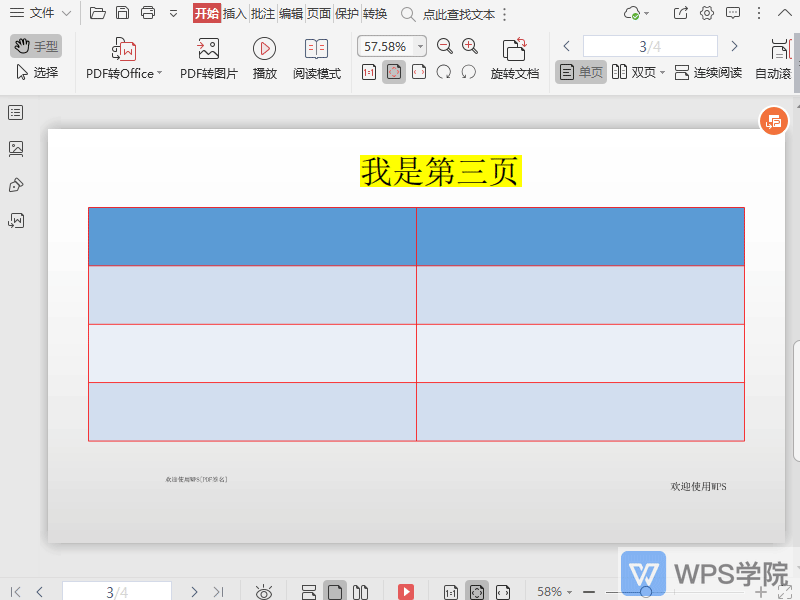
使用WPS Office打开PDF文档。 依次点击“插入”--->“插入文字”。 鼠标左键点击要插入文字的位置,然后输入文字即可。
大小:261M更新时间:2021-06-10 00:00:00立即观看 -
WPS如何裁剪插入PDF文件中的图片?
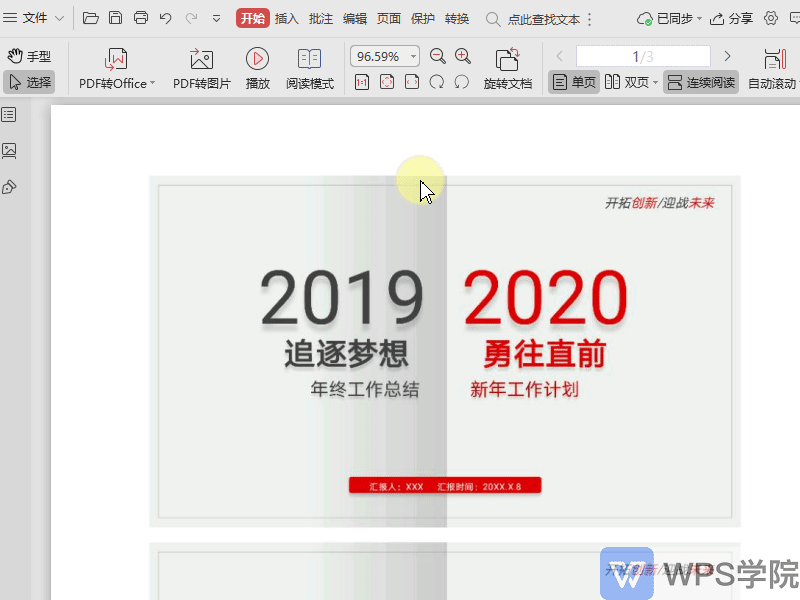
使用WPS Office打开PDF文件,依次点击“编辑”--->“编辑图片”。 选中图片,点击“裁剪”,根据所需进行裁剪即可。
大小:261M更新时间:2021-06-10 00:00:00立即观看 -
WPS如何在PDF文件中编辑文字?
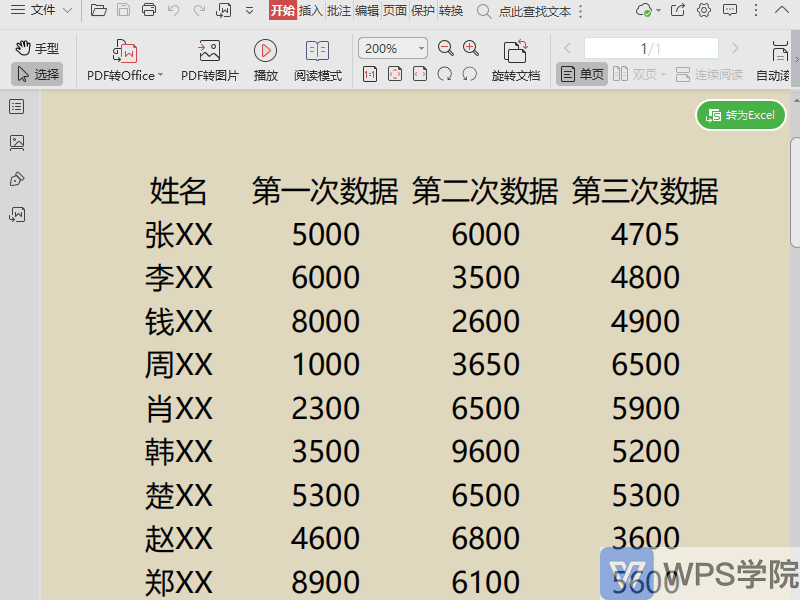
使用WPS Office打开PDF文件,依次点击“编辑”--->“编辑文字”进行编辑即可。
大小:261M更新时间:2021-06-10 00:00:00立即观看 -
WPS如何移除PDF文档中插入的链接?
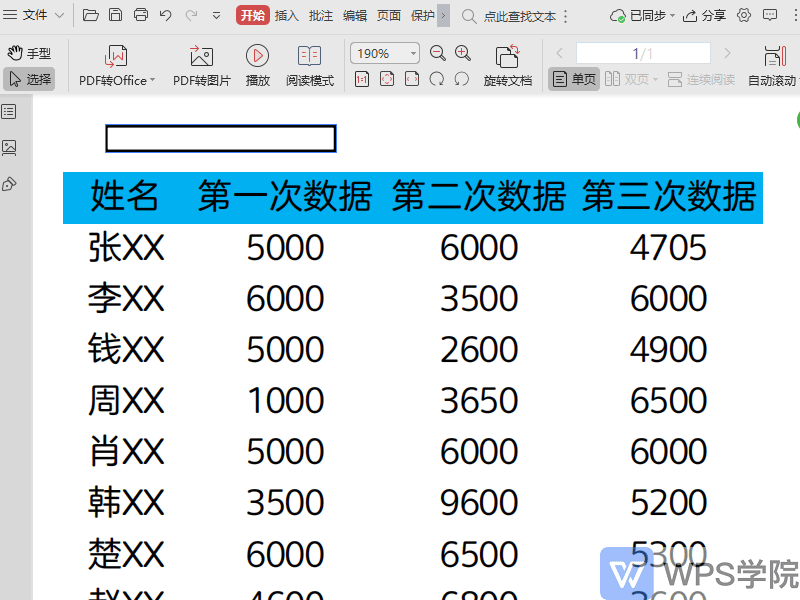
使用WPS Office打开PDF文件,依次点击“编辑”--->“链接”--->“移除所有链接”即可。
大小:261M更新时间:2021-06-10 00:00:00立即观看 -
WPS如何删除PDF文件页面背景?
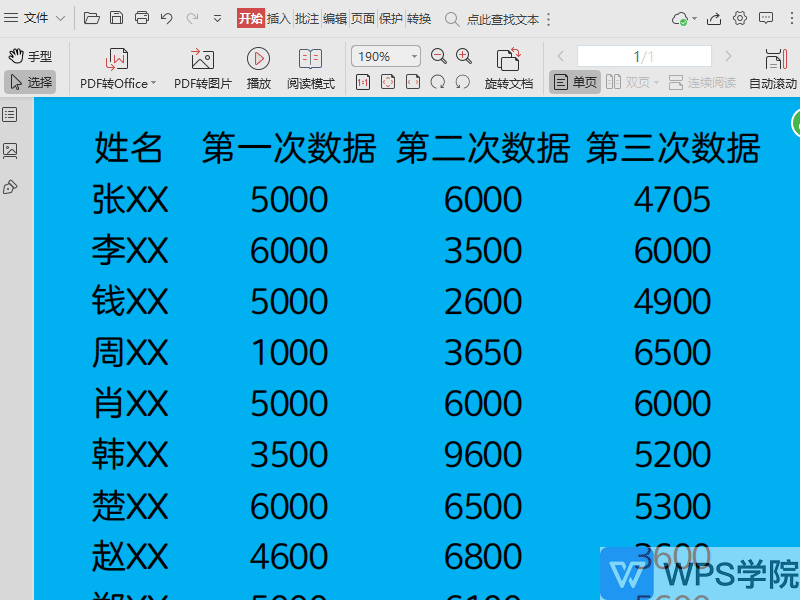
使用WPS Office打开PDF文件,依次点击“编辑”--->“文档背景”--->“删除背景”。 在弹出的提示界面,点击是即可。
大小:261M更新时间:2021-06-10 00:00:00立即观看 -
WPS如何在PDF文档中插入链接?
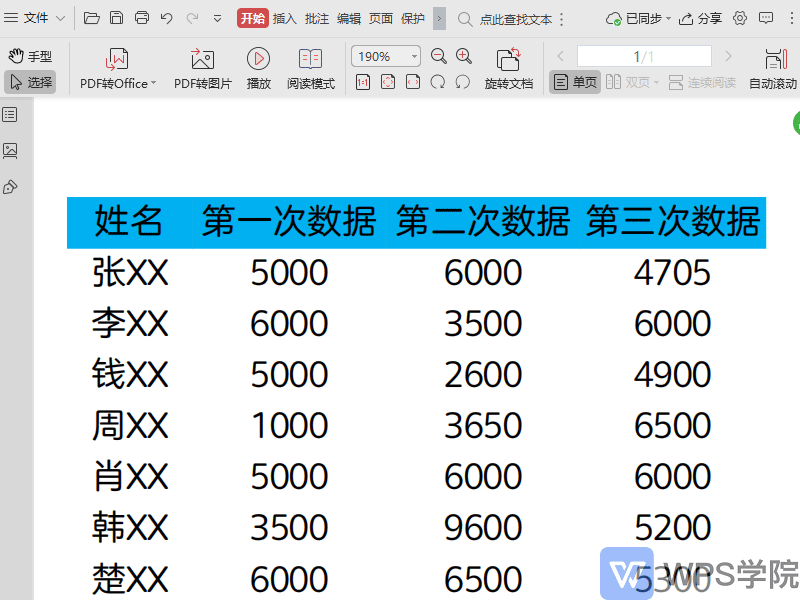
使用WPS Office打开PDF文件,依次点击“编辑”--->“链接”--->“添加/编辑链接”。 接着根据所需画一个框,在弹出的“创建链接”界面设置外观和链接动作即可。
大小:261M更新时间:2021-06-10 00:00:00立即观看 -
WPS如何给PDF文本内容添加删除线?
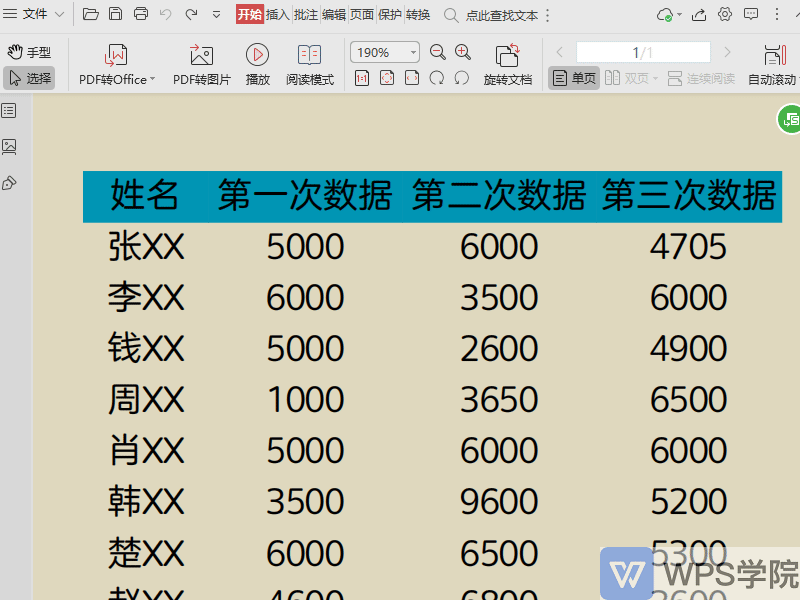
使用WPS Office打开PDF文件,依次点击“编辑”--->“编辑文字”。 选中需要设置的文本内容,点击删除线就可以了。
大小:261M更新时间:2021-06-10 00:00:00立即观看 -
WPS如何在PDF文件添加签名/盖章?
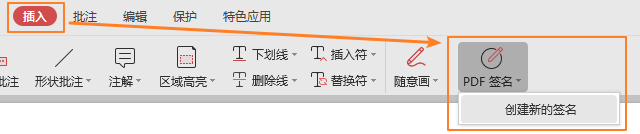
使用WPS Office打开PDF文件,依次点击“插入”--->“PDF签名”--->“创建新的签名”。 在“PDF签名”弹出框,选择图片、输入或手写的形式插入签名即可。
大小:261M更新时间:2021-06-10 00:00:00立即观看 -
WPS如何在PDF文档中插入页码?
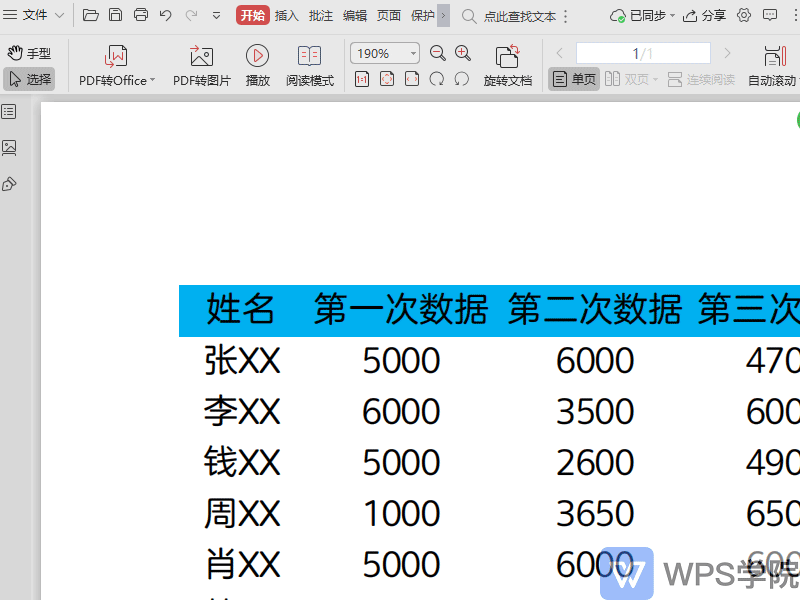
使用WPS Office打开PDF文件,依次点击“页面”--->“添加页码”。 在弹出的“添加页码”界面设置页码范围、页码位置、对齐方式即可。
大小:261M更新时间:2021-06-10 00:00:00立即观看

57自学网
学的不仅是技术,更是梦想!请记住唯一官网:www.57zxw.com 【仅此一个 .com 后缀】



